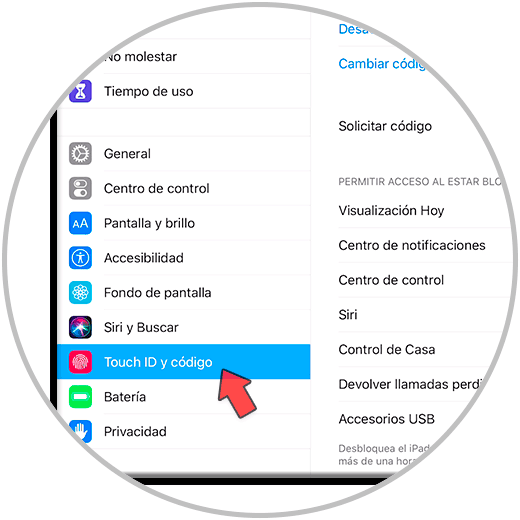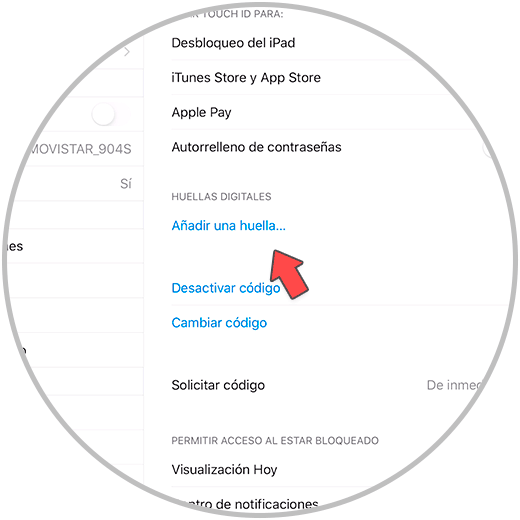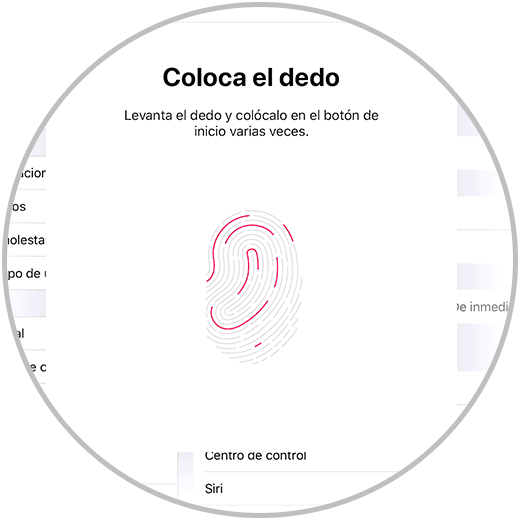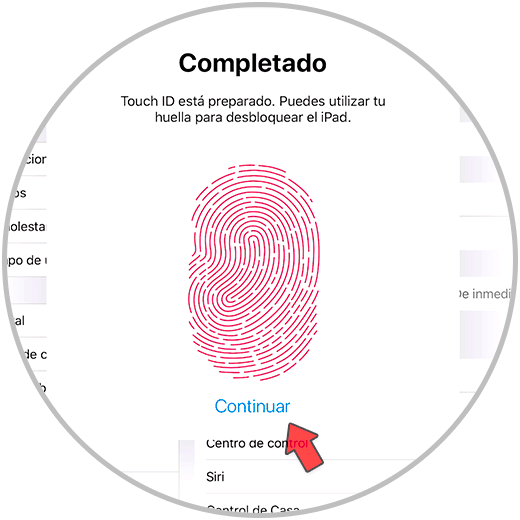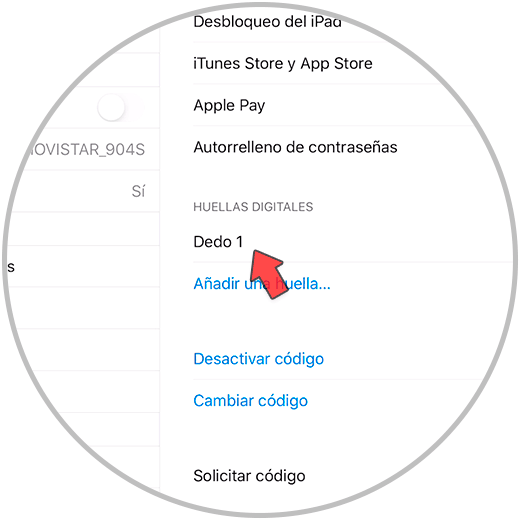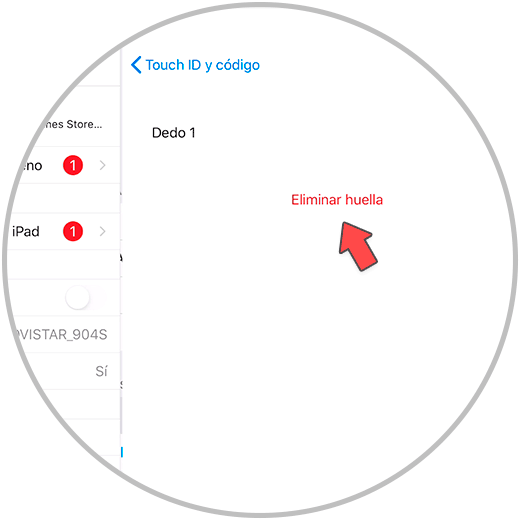La seguridad es muy importante en nuestros dispositivos digitales, la razón es evidente, almacenamos grandes cantidades de información en ellos. Muchos usuarios no se detienen a valorar que los documentos, imágenes, conversaciones, cuentas… que tienen guardadas en sus móviles o tablets son susceptibles de malas prácticas si caen en manos equivocadas.
Por eso es vital que en elementos como un iPad Air 3 establezcamos métodos de seguridad que permitan poner barreras a posibles accesos indeseados. Si bien ya podemos contar con otros como el Face ID o la contraseña, la huella dactilar usa la biometría para asegurarse de que eres tú quien está usando este dispositivo. Si después prefieres evitar ponerla por alguna razón, también comprobarás que quitarla también es sencillo.
A continuación, te dejamos también el videotutorial con los pasos necesarios para poder añadir o quitar una huella dactilar como seguridad en un iPad Air 3.
1. Cómo poner huella en iPad Air 3
Ants de comenzar nos aseguraremos de que el botón de lector de huellas está totalmente seco y lo más limpio posible. Después iremos al menú de Ajustes de tu pantalla principal.
Ahora pulsaremos en la opción de “Touch ID y código”, te solicitará tu contraseña.
Pulsamos en “Añadir huella” y pulsaremos sobre el botón de forma habitual a cuando lo agarramos habitualmente.
Ahora seguiremos el proceso que se indica colocando el dedo y moviéndolo para un buen registro.
Una vez lo hayas realizado todo satisfactoriamente, te aparecerá el aviso de que se ha registrado correctamente.
Ya puedes ver tu huella agregada en el listado, si pulsas sobre ella podrás cambiarle el nombre.
2. Cómo quitar huella en iPad Air 3
El primer paso será entrar dentro de los “Ajustes” de nuestro iPad Air 3.
A continuación, entraremos en la categoría de “Touch ID y código” pulsando sobre ella.
Ahora pulsa sobre la huella que quieres eliminar para ver sus opciones.
Ahora dentro de la huella puedes eliminar este registro pulsando en “Eliminar huella”.
Con estas dos opciones podremos valorar si queremos o no configurar una huella dactilar como método de seguridad en nuestro iPad Air 3.